SAP Smart Forms-구조
스마트 양식은 여러 페이지로 구성됩니다. 헤더 및 회사 로고와 같은 다른 그래픽이 있지만 출력 영역과 표시 할 텍스트는 출력에 있습니다. 동적 테이블 구조를 사용하여 데이터 또는 텍스트를 열, 셀 형식 등으로 표시 할 수 있습니다.
일반적인 스마트 양식의 예는 항공편 예약에 대한 고객 송장입니다. 항공편 예약에 대한 가격 세부 정보는 기본 창의 표에 표시되며 다른 창에는 회사 이름 로고, 고객 주소 및 기타 회사 또는 고객 특정 세부 정보와 같은 다른 요소가 포함됩니다.
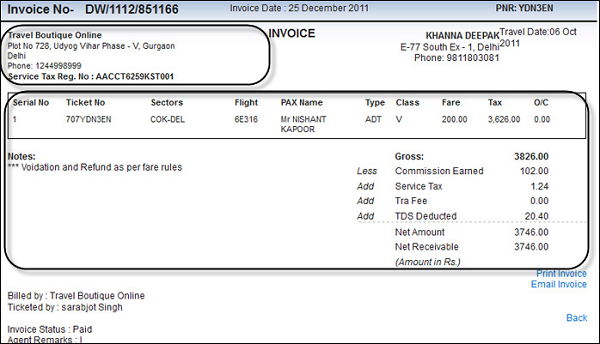
항공권 예약 송장의 첫 페이지에는 예약 회사 세부 정보, 고객 서신 (있는 경우) 및 예약 항목 수가 포함 된 표가 포함되어 있습니다. 테이블 유형은 동적이며 길이는 테이블의 예약 항목 수에 따라 다릅니다. 테이블 헤더에는 열 제목이 포함되어 있습니다.
- 일련 번호
- 티켓 번호
- Sectors
- 항공편 명 또는 번호
- PAX (승객) 이름 등
표 바닥 글에는 루피 금액, 순 금액 등이 포함됩니다.
더 많은 항목으로 인해 표가 두 번째 페이지로 계속되면 표 머리글 및 바닥 글도 다음 페이지에서 반복됩니다. 이 스마트 양식의 페이지 레이아웃은 페이지 구조를 A4로 정의하고 A5는 각 페이지에 표시 할 데이터가있는 창의 위치입니다.
SAP Smart Forms – 화면 탐색
새 스마트 양식을 디자인하거나 기존 스마트 양식을 변경 또는 표시하려면 트랜잭션을 사용해야합니다. SMARTFORMS.
아래 스크린 샷과 같이 거래를 입력하십시오-

홈 화면에서 세 가지 탭을 볼 수 있습니다.
- Change
- Display
- Create
다음 스크린 샷과 같이 양식 이름을 입력하고 만들기 버튼을 클릭합니다.

만들기 버튼을 클릭하면 SAP Form Builder 세 부분으로 나누어 진 화면

왼쪽에는 Navigation Window. 이 창에는 SAP Smart Form의 일부인 텍스트 및 그래픽과 같은 모든 요소가 포함되어 있습니다. 탐색 창에서 노드 및 하위 노드의 계층 구조를 볼 수 있습니다.
중간에는 Maintenance Window. 이 창은 스마트 폼에서 각 요소의 속성 값을 설정하는 데 사용됩니다. 다음과 같은 출력 옵션을 정의 할 수 있습니다.
- 위치 및 크기 (왼쪽 여백, 위쪽 여백, 너비 및 높이)
- 상자 및 음영
- Frames
- 음영 등
미리보기 및 조건 탭에는 – 필드 이름 및 비교 값이 포함됩니다.

오른쪽에는 Form Painter. Form Painter는 SAP 스마트 양식의 페이지 레이아웃을 정의합니다. SAP 시스템에서 스마트 양식을 생성하면 기능 모듈이 생성됩니다. 탐색 창에서 각 양식에 기본적으로 두 개의 폴더가 있습니다.
- 전역 설정
- 페이지 및 창
이제이 두 폴더를 자세히 살펴 보겠습니다.
글로벌 설정
다음과 같은 스마트 양식의 전역 설정이 포함되어 있습니다.
- 양식 속성
- 양식 인터페이스 및
- 글로벌 정의
양식 인터페이스에서는 인쇄 프로그램에서 스마트 양식으로 전달 된 모든 데이터를 볼 수 있습니다. 반면 글로벌 정의에는 스마트 양식 전체에서 사용할 수있는 데이터가 포함됩니다.

페이지 및 창
페이지 및 창을 사용하여 다음과 같은 새 개체를 만들 수 있습니다.
- Page
- Window
- Graphic
- Address
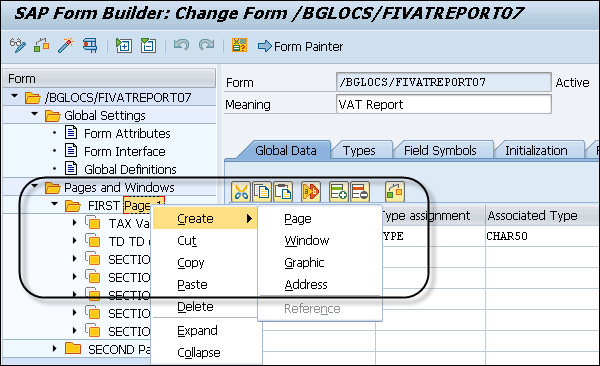
스마트 양식의 인쇄는 다음 페이지 필드에 따라 수행됩니다. 반면 스마트 양식의 처리는 탐색 창에 정의 된 순서에 따라 달라집니다.

SAP Smart Forms – 양식 페이지
모든 SAP Smart Form에서 각 페이지에 대해 서로 다른 페이지 레이아웃을 정의 할 수 있습니다. 페이지 레이아웃은 페이지 형식을 정의하며 일부 옵션은 다음과 같습니다.
- Landscape
- Portrait
- A4 크기
- A5 크기 등
스마트 양식의 각 페이지에 대해 다른 구조를 가질 수 있습니다. 예를 들어, 첫 번째 페이지에는 주소, 회사 정보, 로고, 비즈니스 약관 또는 첫 번째 페이지에 표시되어야하는 기타 정보가 포함될 수 있습니다.
스마트 양식에서는 각 페이지에 대한 다음 페이지와 명확한 페이지 순서를 정의해야합니다. 동일한 페이지를 여러 번 호출하여 출력을 재귀 적으로 만들 수도 있습니다. 페이지 나누기는 수동 코딩을 사용하여 양식 논리에 정의되거나 기본 창 및 하위 창을 통해 정의 할 수도 있습니다.
각 페이지에는 메인 창과 하위 창의 두 가지 출력 영역이 있습니다. 이러한 창은 페이지의 아무 곳에 나 배치 할 수 있으며 겹쳐 질 수도 있습니다. 하나의 창을 여러 페이지에서 사용할 수 있습니다.

SAP Smart Forms – 기본 창 및 하위 창
이 섹션에서는 Main 및 Sub Windows에 대해 자세히 설명합니다.
메인 창
SAP 스마트 양식에서 기본 창은 텍스트와 데이터를 보관하는 데 사용됩니다. 메인 윈도우이므로 텍스트와 데이터 시스템으로 채워져 있습니다. 페이지 나누기가 자동으로 트리거되는 동안 다음 페이지의 기본 창에 텍스트를 표시합니다.
Note − 메인 윈도우와 서브 윈도우에 대해 기억해야 할 사항은 다음과 같습니다.
각 페이지의 기본 창은 너비가 동일해야하지만 높이가 다를 수 있습니다.
페이지를 정의하는 기본 창이없는 경우. 해당 페이지는 자신을 호출하고 무한 루프가 발생합니다.
하위 창
SAP 스마트 양식에서 하위 창은 출력의 미리 정의 된 영역에 텍스트와 데이터를 표시하는 데 사용됩니다. 하위 창에 맞지 않는 텍스트와 데이터는 잘리고 양식 출력에 표시되지 않습니다.
동일한 이름의 각 페이지에 하위 창을 배치하면 해당 하위 창의 내용이 각 페이지에 표시됩니다.
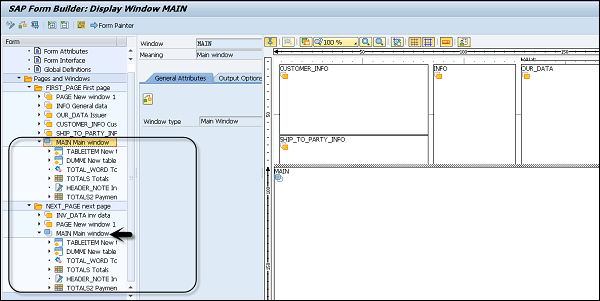
메인 창이나 페이지에 창을 만들려면 페이지 또는 메인 창을 마우스 오른쪽 버튼으로 클릭하고 창 유형을 선택합니다.

창 이름, 의미 및 창 유형을 입력합니다. 이 창에 입력 한 이름이 탐색 창에 표시됩니다. 창을 끌어서 주 창의 아무 곳에 나 놓을 수 있습니다.

창이 겹치는 경우 하나의 창을 배경으로 보내거나 마우스 오른쪽 버튼을 클릭하여 노드를 복사 또는 삭제할 수도 있습니다.

SAP Smart Forms – 텍스트 및 데이터
텍스트와 데이터를 스마트 형식으로 입력하고 요구 사항에 따라 배치 할 수 있습니다. 이 스마트 양식에 입력 된 데이터는 문자열 형식이며 데이터베이스에서 가져올 수 있습니다. 텍스트와 데이터를 표 형식으로 입력하여 표로 표시 할 수도 있습니다.
양식 복사를 사용하여 스마트 양식의 페이지에 Windows, 그래픽 등을 배치 할 수 있습니다.
PC 편집기는 텍스트를 작성하는 데 사용됩니다.
스마트 양식 창의 테이블 페인터는 테이블 서식을 지정하는 데 사용됩니다.
PC 편집기를 사용하여 스마트 양식에 텍스트 입력
PC Editor를 사용하여 텍스트를 입력하려면 내비게이션 트리에서 텍스트 노드를 만들어야합니다. 양식의 시스템 필드와 매개 변수를 사용하여 시스템의 데이터를 텍스트에 포함 할 수도 있습니다. 스마트 양식을 처리하는 동안 시스템은 데이터를 시스템 필드의 값으로 바꿉니다.
탐색 창에서 텍스트 노드를 생성하려면 다음 스크린 샷과 같이 오른쪽 클릭 → 생성 → 텍스트를 클릭합니다.
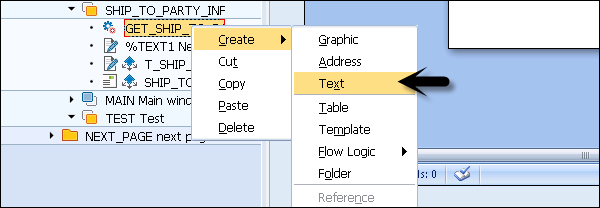
다음 스크린 샷과 같이 노드 이름과 설명을 입력합니다.
일반 속성으로 이동하여 텍스트 유형을 텍스트 요소로 선택하십시오. PC 편집기에서 직접 텍스트를 입력하거나 전체 화면 모드에서 텍스트 편집기를 열 수도 있습니다.

녹색 화살표 표시 (F3 버튼)를 클릭하면 텍스트 편집기의 텍스트가 인라인 PC 편집기로 전송됩니다.

텍스트를 URL로 강조하려면이 텍스트를 표시하고 상단의 URL 삽입을 클릭합니다.
